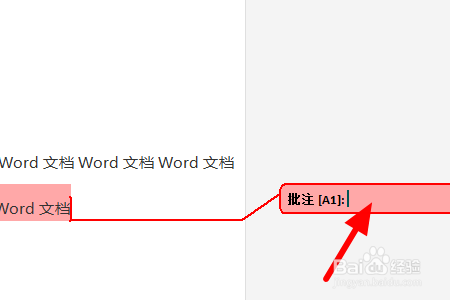Word 中去掉修订标记只显示最终状态的具体步骤
1、首先打开需要编辑的Word文档,选中需要标记的文字。
2、然后点击打开审阅中的“新建批注”。
3、然后在弹出来的窗口中点击“批注”,输入想要的标记即可标记修订。
4、然后在弹出来的窗口中点击打开修订右上角的“最终”。
5、然后点击选择“最终状态”即可去掉修订标记只显示最终状态。
6、然后标记修订的标记就消失了。
声明:本网站引用、摘录或转载内容仅供网站访问者交流或参考,不代表本站立场,如存在版权或非法内容,请联系站长删除,联系邮箱:site.kefu@qq.com。
阅读量:33
阅读量:94
阅读量:29
阅读量:73
阅读量:59